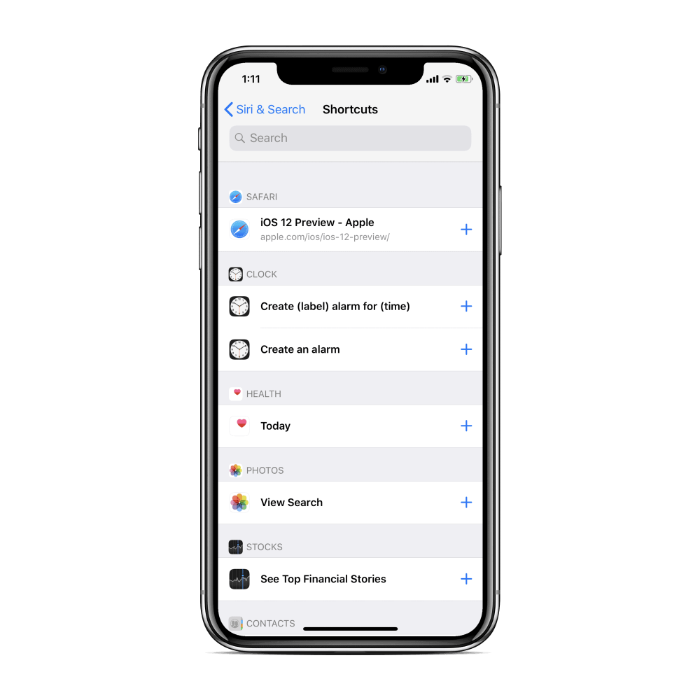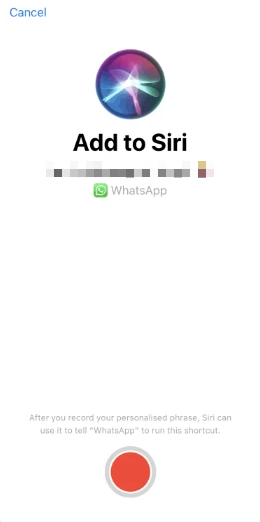Sa 2018, gipahibalo sa Apple ang bag-ong mga bag-ong pagpaayo sa Siri app. Bisan kung dili gihapon kini mohaum sa mabuang nga kapabilidad sa AI sa Google Assistant nga gitawag Google Duplex . Si Siri labing menos nakadakop (ug nagpauswag) sa pipila ka mga butang nga mahimo sa Google Assistant sa makadiyot karon.
Gipaila sa Apple ang usa ka bag-ong bahin sa Siri Shortcuts nga nagtugot sa mga tiggamit sa paghatag usa ka mubo nga mando sa Siri aron mahimo ang usa ka taas nga lista sa mga aksyon. Pananglitan, mahimo nimong iprograma ang usa ka shortcut sa Siri nga gitawag og "Order my groceries" nga moresulta sa paghimo sa Siri sa usa ka serye sa mga kalihokan sama sa pag-agi sa imong regular nga listahan sa grocery ug pag-order niini online, ug dayon paghatag kanimo og pahibalo sa trabaho nga nahimo.
Ang Siri Shortcuts nag-automate sa mga aksyon sa app alang kanimo. Kini usa ka mapuslanon nga bahin. Kung nagdagan ka na sa iOS 12 o mas taas sa imong iPhone o iPad ug nagpaabut sa paggamit Siri Shortcuts Ania kung giunsa pagsugod ang bahin.
Sa keynote, gihisgutan ni Apple si Apple Bag-ong Shortcuts app Naghimo ug mga shortcut para sa Siri. Ang app kay ma-download na karon sa App Store. Makahimo kag makadugang sa Siri Shortcuts gikan sa Settings app sa imong iPhone.
Giunsa pagdugang ang mga shortcut sa Siri
- Adto sa Mga Setting » Siri & Pagpangita .
- sulod sa seksyon mga abbreviation, Ang imong bag-o nga mga kalihokan sa aparato malista.
- Pag-klik sa Dugang nga mga shortcut Aron makita ang tibuuk nga lista sa imong mga kalihokan nga mahimo’g mga Siri Shortcut.
- Pilia ang kalihokan nga gusto nimong maghimo usa ka shortcut.
└ Niini nga pananglitan, pilion nako ang shortcut sa WhatsApp aron magpadala usa ka mensahe sa WhatsApp.
- Sa sunod nga screen, I-klik ang Register button Ug hisguti ang bahin sa imong naandan nga sugo alang sa shortcut.
- Susiha ang imong voice shortcut command sa sunod nga screen, ug i-tap Natapos kini sa taas nga tuo nga kanto.
Sa higayon nga imong gihimo ang imong shortcut. Tawga si Siri, ug ihatag kini sa mubo nga voice command, gisundan sa konteksto. Makompleto dayon niini ang buluhaton nga imong gipahimutang niini.
Giunsa paggamit ang Siri Shortcuts
- Pindota ug kupti ang Home button o ang Side button (sa iPhone X) aron ipataas ang Siri.
- Ihatag kini sa mubo nga voice command, sundan sa konteksto sa kalihokan.
- Pananglitan, gidugang nako ang usa ka shortcut sa WhatsApp aron magpadala usa ka mensahe sa WhatsApp kang mama. Mao nga tawagan ko si Siri ug ingnon "Sulat kay mama, maulahi ko sa panihapon karong gabii" .
- Alang sa sugo sa ibabaw, magpadala si Siri og usa ka mensahe sa WhatsApp ngadto kang mama nga adunay konteksto “Maulahi ko alang sa panihapon karong gabii.” .
Giunsa nakatabang ang Siri Shortcuts dinhi sa paagi nga magamit na nako ang WhatsApp isip akong default nga messaging app aron magpadala mga mensahe sa akong mga higala samtang naggamit sa Siri. Kung wala’y shortcut sa WhatsApp, kinahanglan nako isulti "Pagpadala usa ka mensahe sa WhatsApp sa Cuza Cuza " . Karon sa mga Shortcut, mas natural na ang akong tingog ug isulti si Siri "Message mama" , diin kini magbutang sa WhatsApp isip default app aron ipadala ang mensahe.
Kini tingali usa ka yano kaayo nga paggamit sa Siri Shortcuts nga among gipakita sa kini nga pananglitan, apan daghan ka nga mahimo niini.
Kini usa ka yano nga artikulo. Mahimong mapuslanon kini kanimo, minahal nga magbabasa. Kung naa kay pangutana o unsa pa. Ilakip kini sa mga komento. Salamat